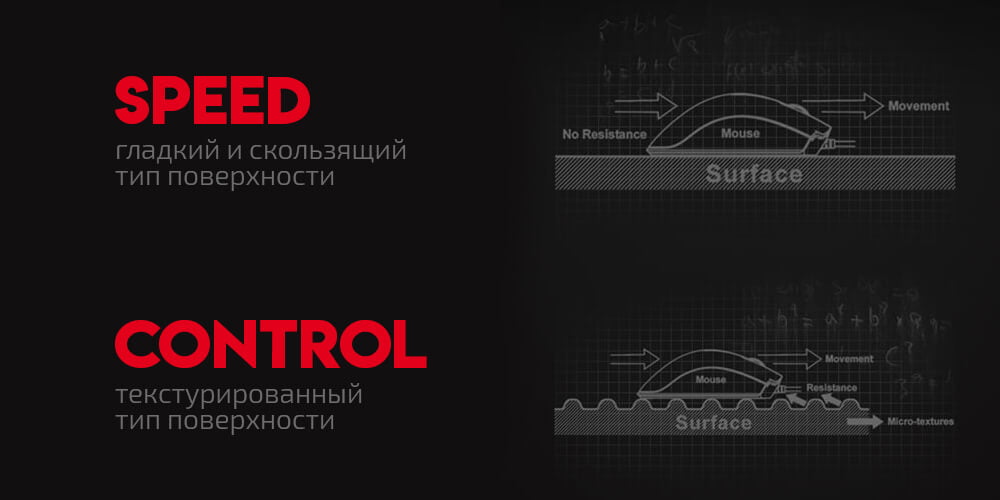что значит высота отрыва у мышки
Высота отрыва мышки (LOD)
Мышка — это очень важный атрибут для любого геймера. Сегодня речь пойдет о понятии которое многим опытным геймерам знакомо. Естественно начинающим игрокам данная информация будет полезной и очень познавательной. Что такое высота отрыва? Какую высоту выбрать? Как настроить? На что влияет? Давайте начнем!
Что такое LOD (Lift Off Distance)?
LOD – это сокращение от Lift Off Distance. В переводе означает «высота отрыва мышки от рабочей поверхности». Когда употребляется эта аббревиатура, имеется в виду точка подъема мышки, после которой сигнал датчика не отслеживается.
Высота отрыва на практике
Небольшая высота отрыва не имеет большого значения для пользователей, играющих на высокой чувствительности (так как они не будут часто поднимать мышь), но низкий LOD очень важен для геймеров, использующих маленькие игровые поверхности.
Когда в ходе игры вы перетаскиваете мышь к краю своего коврика, вы поднимаете и возвращаете ее в центр, чтобы иметь возможность свободно перемещаться во всех направлениях. Идея состоит в том, чтобы сделать это быстро. Поэтому минимизация «времени в пути» без чрезмерного поднятия мыши может сэкономить драгоценное время. Контакт датчика с поверхностью сохраняется, когда вы выполняете перенос, а это может отразиться на положении вашего игрового объекта, что может сбить прицел и в итоге привести к поражению. Отсюда следует, что в большинстве случаев низкий LOD (Lift Off Distance) лучше, чем высокий.
У офисных мышей может быть довольно большое расстояние подъема (в некоторых случаях оно может достигать сантиметра и более), следовательно, используя такой девайс, вы рискуете потерять драгоценные секунды, так как для переноса будет тратиться больше времени. У игровых моделей подобной проблемы нет, поэтому вы сможете реагировать на любые изменения максимально быстро.
Фактический высота отрыва также может варьироваться в зависимости от поверхности, на которой находиться манипулятор (подкладка для ткани, жесткая подкладка, стекло и т. д.), поэтому есть вероятность, что одна и та же мышь будет по-разному реагировать на покрытие различного типа.
LOD часто измеряется в «DVD», поскольку диски имеют стандартную толщину 1,2 миллиметра. Таким образом, мышь с расстоянием отрыва «от 1 до 2 DVD» имеет фактическую высоту отрыва от 1,2 до 2,4 мм. Некоторые игровые мыши также позволяют настраивать LOD либо с помощью программного обеспечения, либо с помощью комбинации кнопок на самом устройстве.
Настройка высоты отрыва?
В августе 2019 года стартовали продажи флагманской игровой мыши Fantech Hero UX1 с продвинутым датчиком Pixart 3389. У устройства с легкостью можно настроить подходящую высоту отрыва при помощи специализированного ПО.
Noob vs Pro #3 — высота отрыва мышки (LOD)
Вот и подошло время для третей статьи в цикле статей Noob vs Pro. Сегодня речь пойдет о понятии которое многим опытным геймерам знакомо. Естественно начинающим игрокам данная информация будет полезной и очень познавательной. Что такое высота отрыва? Какую высоту выбрать? Как настроить? На что влияет? Давайте начнем!
Что такое LOD (Lift Off Distance)?
LOD – это сокращение от Lift Off Distance. В переводе означает «высота отрыва мышки от рабочей поверхности». Когда употребляется эта аббревиатура, имеется в виду точка подъема мышки, после которой сигнал датчика не отслеживается.
Высота отрыва на практике
Небольшая высота отрыва не имеет большого значения для пользователей, играющих на высокой чувствительности (так как они не будут часто поднимать мышь), но низкий LOD очень важен для геймеров, использующих маленькие игровые поверхности.
Когда в ходе игры вы перетаскиваете мышь к краю своего коврика, вы поднимаете и возвращаете ее в центр, чтобы иметь возможность свободно перемещаться во всех направлениях. Идея состоит в том, чтобы сделать это быстро. Поэтому минимизация «времени в пути» без чрезмерного поднятия мыши может сэкономить драгоценное время. Контакт датчика с поверхностью сохраняется, когда вы выполняете перенос, а это может отразиться на положении вашего игрового объекта, что может сбить прицел и в итоге привести к поражению. Отсюда следует, что в большинстве случаев низкий LOD (Lift Off Distance) лучше, чем высокий.
У офисных мышей может быть довольно большое расстояние подъема (в некоторых случаях оно может достигать сантиметра и более), следовательно, используя такой девайс, вы рискуете потерять драгоценные секунды, так как для переноса будет тратиться больше времени. У игровых моделей подобной проблемы нет, поэтому вы сможете реагировать на любые изменения максимально быстро.
Фактический высота отрыва также может варьироваться в зависимости от поверхности, на которой находиться манипулятор (подкладка для ткани, жесткая подкладка, стекло и т. д.), поэтому есть вероятность, что одна и та же мышь будет по-разному реагировать на покрытие различного типа.
LOD часто измеряется в «DVD», поскольку диски имеют стандартную толщину 1,2 миллиметра. Таким образом, мышь с расстоянием отрыва «от 1 до 2 DVD» имеет фактическую высоту отрыва от 1,2 до 2,4 мм. Некоторые игровые мыши также позволяют настраивать LOD либо с помощью программного обеспечения, либо с помощью комбинации кнопок на самом устройстве.
Настройка высоты отрыва?
В августе 2019 года стартовали продажи флагманской игровой мыши Fantech Hero UX1 с продвинутым датчиком Pixart 3389. У устройства с легкостью можно настроить подходящую высоту отрыва при помощи специализированного ПО. Пример настройки высоты отрыва показаны на видео.
* Все видео Fantech вы можете найти на нашем Youtube-канале
Мыши: оптический датчик
Вступление
Сегодня речь пойдет о мышках, но пока начнем с ковриков.
Коврики
реклама
Для тестов использовались обычные коврики Nova MicrOptic+ и Defender Ergo opti-laser. Внешний вид у них примерно одинаковый:
По заверениям обоих производителей эти коврики оптимизированы для работы с лазерными мышками. Проверим.
Для начала снимки поверхности с увеличением:
Кое-какие отличия есть, но не особенно заметные. У коврика Nova зерна меньше и не так явно выражены. Значит он хуже?
Теперь посмотрим на коврики глазами оптического датчика:
реклама
Правый рисунок получен из левого повышением контрастности. Мышка эту поверхность видит так:
На такой поверхности ‘офисные’ оптические мышки совсем не работают, а вот лазерные как-то умудряются работать и весьма успешно.
Высота отрыва
Что Вы делаете, когда мышка доходит до края коврика? Вы поднимаете мышку и переставляете на новое место, в центр коврика. Оптический датчик обладает высокой чувствительностью и при подъеме пытается сохранить нормальное функционирование, постоянно подстраивая параметры аппаратуры. Как следствие, при подъеме мышки над поверхностью снижается скорость. Точнее, скорость то не снижается, а довольно резко падает качество и достоверность определения движения. Теоретически, при снижении качества поверхности ниже разумного, оптический датчик должен перестать выдавать движение. То есть, при некотором подъеме мышки он должен бы не замечать, что мышь подняли, а если ее еще хоть чуть поднять, то просто перестать передавать движение. Это в идеале, но в реальных мышках при ухудшении поверхности происходит деградация качества движения, передаваемого мышью. Причем, этот вредный эффект зависит от скорости перемещения, из-за чего к такой мышке труднее привыкнуть.
Высота отрыва светодиодных мышек 1.5-2 мм, для лазерных версий цифра больше и составляет уже 2.5-4 мм. Это все цифры, а в реальности такой мышкой неудобно пользоваться даже для офисных приложений, очень уж высоко приходится поднимать ее над ковриком. По моим личным впечатлениям, высота срыва в 1.5-2 мм довольно комфортна. А что же делать с лазерными мышками и их высотой срыва 4 мм?
Давайте возьмем одну за хвост и посмотрим на внутренности. Сейчас распространены мышки на датчике Avago(ссылка на http://www.avagotech.com) ADNS-6010
Чтоб особо не умничать, взял картинку из документации.
А от чего же зависит высота отрыва и почему на оптических мышках эта высота меньше? Посмотрим другую картинку:
Позволил себе проявить самодеятельность раскрасить некоторые важные элементы конструкции.
реклама
При подъеме мышки пятно подсветки (серый луч) выходит из видимого окна датчика (зеленая зона).
реклама
Он обладает достаточной жесткостью и прочностью соединения, при этом позволяя осуществлять многократную коррекцию положения склеенных частей оптики. При наклоне подсветки часть его конструкции выйдет за габариты блока оптики и его придется немного подпилить, на рисунке отмечено голубым цветом.
реклама
Вначале на мышке с не модифицированной оптикой (W-Mouse 730). Ткань:
И мышка после модификации оптического блока (W-Mouse 750).
помогите настроить высоту отрыва мышки
25 May 2021 в 20:39
25 May 2021 в 20:39 #1
поднимаю мышь высотой примерно 2см и указатель все равно двигается
это очень не удобно
можно ли как настроить чтоб поднимая вообще не двигался?!
25 May 2021 в 20:41 #2
25 May 2021 в 20:48 #3
какая мышь?Гугли модель мыши и должен быть софт, там все настраивается
25 May 2021 в 20:56 #4
какая мышь?Гугли модель мыши и должен быть софт, там все настраивается
26 May 2021 в 08:10 #5
У Razer в софте можно настроить высоту отрыва
26 May 2021 в 10:04 #6
поднимаю мышь высотой примерно 2см и указатель все равно двигается
это очень не удобно
можно ли как настроить чтоб поднимая вообще не двигался?!
Если это pixart 3325, 3327 и им подобное, то ничего не сделать с LOD, чтобы это было ощутимо лучше.
26 May 2021 в 20:05 #7
Если это pixart 3325, 3327 и им подобное, то ничего не сделать с LOD, чтобы это было ощутимо лучше.
26 May 2021 в 21:50 #8
26 May 2021 в 21:51 #9
Ну если это не китайская чинчонгмышь то настраивается.
26 May 2021 в 22:04 #10
Даже у меня курсор дергается на Logitech G Pro Wireless, я же не робот, чтобы идеально вертикально поднять мышь.
Или у тебя мышь парит на высоте 2 см от ковра на «воздушной подушке» и все равно при ее перемещении курсор двигаться будет?
26 May 2021 в 23:38 #11
На этой мышке что-то совсем плохое стоит, после такого и 3325 покажется жирнющим топом. только другую покупать, за 2к можно +- не плохую мышь найти, либо какой-то zet edge.
27 May 2021 в 03:01 #12
В каком плане поднимаешь?
Даже у меня курсор дергается на Logitech G Pro Wireless, я же не робот, чтобы идеально вертикально поднять мышь.
Или у тебя мышь парит на высоте 2 см от ковра на «воздушной подушке» и все равно при ее перемещении курсор двигаться будет?
Как проверить компьютерную мышь после покупки
Содержание
Содержание
Покупка новой компьютерной мышки — всегда приятное обновление. Чтобы убедиться, что товар полностью соответствует вашим требованиям, рекомендуем сделать небольшой первичный тест-драйв. Это поможет сразу определить недоработки конструкции или брак. Общепринятой методики не существует, потому мы расскажем об основных моментах, которые каждый сможет проверить самостоятельно.
Визуальный осмотр и механическая проверка
Как правило, у новой мышки идеальный внешний вид. Но бывают случаи, когда очевидно, что коробку распаковывали ранее и использовали гаджет для демонстрационных или других целей. Конечно, осмотреть мышь и упаковку как можно внимательнее следует еще в магазине, но не забудьте это сделать и после покупки. Обращайте внимание на несколько вещей:
Отсутствие потертостей, царапин и вмятин. На новой мышке не должно быть никаких дефектов пластикового покрытия. Все надписи должны быть четкими и без повреждений. Даже небольшие потертости говорят о том, что мышь уже эксплуатировали.
Целостность шнура питания. В упаковке провод, как правило, сложен и не виден глазу покупателя. В редких случаях перегибы могут быть критическими, а тканевая оплетка надорванной. Особое внимание уделите месту соединения провода с корпусом.
Состояние скользящих подушечек. У новой компьютерной мышки подушечки гладкие, без разводов и царапин, а также не двигаются из стороны в сторону и не отклеиваются.
Отсутствие грязи в щелях и зазорах. Один из признаков того, что мышь уже использовалась — пыль и грязь в щелях между панелями и в других мелких отверстиях.
Если визуально вас все полностью устраивает, переходите к проверке всех движущихся деталей — кнопок и колесика. Убедитесь, что клавиши мыши не заедают и не залипают. Колесо должно прокручиваться плавно, но в то же время с различимыми «шагами». Также обязательно поклацайте колесико, если в нем предусмотрена кнопка.
Эргономика и хват
Примерить мышку под руку лучше еще во время покупки. Как только вы подключите девайс, получится оценить удобство эксплуатации. При этом учитывайте, что длина и высота компьютерной мышки напрямую влияют на удобство использования в зависимости от типа хвата. Не пугайтесь, если в первые часы у вас начнет болеть кисть — это нормально, особенно, если новая отличается от предыдущей по форме и размеру.
Обязательно проверьте, на каких поверхностях работает мышь — деревянный стол, стекло, коврики из разных материалов. Например, оптические мышки не будут работать на идеально гладких поверхностях, вроде стекла. Подробнее о том, как функционируют оптические и лазерные мыши мы рассказали ранее.
Параллельно проверьте высоту отрыва от поверхности. Для светодиодных моделей это в среднем 1,5-2 мм, а для лазерных 2,5–4 мм. Обратите внимание, что регулировать этот параметр можно лишь в продвинутых моделях компьютерных мышек.
Тестирование работы мышки
Для начала убедитесь, что абсолютно все базовые клавиши срабатывают корректно — это левая и правая клавиши, а также колесико. Дополнительные кнопки могут не реагировать на нажатия до тех пор, пока вы их не запрограммируете.
Для проверки на даблклик можно использовать этот ресурс. Он позволяет оценить работу всех базовых, а также некоторых дополнительных клавиш в зависимости от модели мышки. Сайт показывает время с последнего нажатия клавиши, а также регистрирует двойное срабатывание. У новых мышек не должно быть никаких даблкликов. В качестве альтернативы подойдет и этот сайт.
Далее вы можете проверить DPI для вашей мышки. Но сначала нужно узнать, какое DPI в данный момент активно для вашей мыши. Эта информация прописана в характеристиках или в технической документации. Если мышь имеет режимы переключения DPI, то выставьте самый минимальный. Как правило, в таких моделях о выставленном режиме говорит световой индикатор.
Во-вторых, в настройках Windows необходимо отключить параметр «Повышенная точность указателя». Найти его можно в разделе «Мышь», вкладка «Параметры указателя». При этом обратите внимание, что бегунок скорости должен располагаться по центру.
Далее необходимо подготовить небольшой листочек, где следует отмерить ровно один дюйм (2,54 см). После переходите на этот сайт. В настройках достаточно выставить Target Distance = 1, а единицу измерения в Inch. Остальные параметры оставьте без изменений.
Установите курсор на красный указатель на шкале, зажмите левую кнопку и, используя мерный лист, двигайте мышь ровно на один дюйм вправо. Для удобства можно использовать линейку или другой ориентир, в том числе узоры или надписи на самой мышке.
В нашем тесте для мышки A4Tech OP-35D мы получили средний результат в 815 DPI. Согласно технической документации, для этой модели заявлены 800 DPI. При соблюдении всех условий и достаточно точном измерении можно получить значение с минимальной погрешностью. Таким образом, вы сможете проверить работу различных режимов DPI, если у вас игровая модель.
Также онлайн-сервисы позволяют оценить частоту опроса сенсора — поможет этот сайт. Вы можете увидеть значение в режиме реального времени, а также сайт записывает максимальное значение из всех замеров. Обратите внимание, что для большинства офисных моделей частота опроса не превышает 100 Гц. Для игровых мышек этот параметр может лежать в пределах от 250 до 1000 Гц.
Проверка фирменного ПО
В моделях из среднего и высокого ценового сегмента часть параметров, подсветку и программируемые клавиши можно настроить с помощью фирменного софта. Здесь все индивидуально — фирменное ПО может отличаться как функционалом, так и совместимостью с различными ОС.
Мы рекомендуем сделать проверку по следующим пунктам:
Если какие-то из функций не работают, возможно, вам следует обновить драйвер. Также учитывайте, что фирменный софт от малоизвестных брендов не всегда работает стабильно.